Yahoo! Mail kanske inte är den bästa webbmailtjänsten där ute, men det har fortfarande massor av användare. Bara en vecka sedan informerar vi dig om tillgången till den officiella Yahoo! Mail app för Microsofts senaste Windows 8 operativsystem.
Den första versionen av Yahoo! Mail kommer med ett bra gränssnitt och alla grundläggande funktioner som du behöver. Genom att installera och lägga till din Yahoo! konto, kan du enkelt läsa senaste meddelandena och även skicka meddelanden utan att behöva öppna din webbläsare!

En av våra läsare lämnade nyligen en kommentar på vår Yahoo! Mail app för Windows 8 artikel frågar hur man loggar ut eller loggar ut från kontot i Yahoo! Mail app. Om du också har installerat Yahoo! Mail app i Windows 8 och letar efter alternativet för utloggning i appen, måste du följa steg som ges i den här artikeln.
Registrering av din Yahoo! konto i Yahoo! Mail är ganska enkelt. Precis som den inhemska Mail-appen, Yahoo! Mail visar inte utloggningsalternativet som standard och du behöver komma åt detsamma genom att öppna inställningarna Charm. Fyll i nedanstående anvisningar för att logga ut din Yahoo! konto i Yahoo! Mail app för Windows 8.
Steg 1: Starta Yahoo! Mail app.
Steg 2: När appen är lanserad flyttar du muspekaren till det övre eller nedre högra hörnet av skärmen för att visa charmsfältet. Och om du är på en touch-enhet, sveper du bara in från skärmens högra sida för att avslöja Charms-fältet.
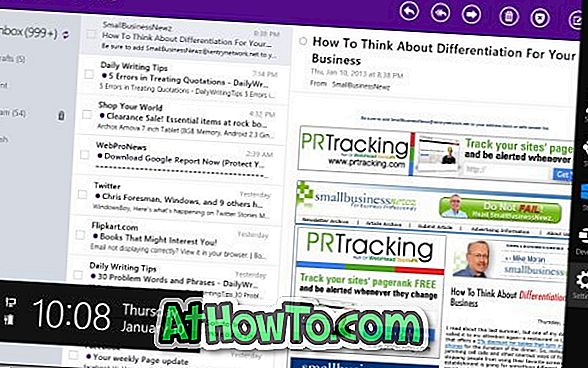
Steg 3: Klicka på Inställningar charm och klicka sedan på Logga ut alternativ för att logga ut från kontot. Det är allt!
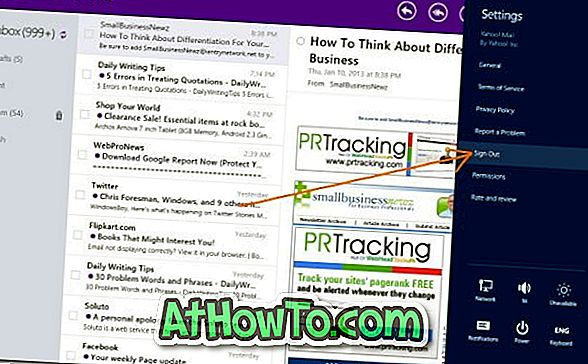
Och om du inte gillar den officiella Yahoo! Mail app, vi föreslår att du prövar Mail-appen som skickas med Windows 8. Mail-appen är ganska bra och låter dig lägga till och konfigurera din Hotmail, Gmail (se hur du lägger till Gmail till Mail-appen) och Yahoo! webbmailkonton i några steg.














